인정하십시오. 과거 어느 시점에 Facebook에서 몇 가지 exe 또는 의심스러운 콘텐츠를 검색한 적이 있습니다. 우리는 모두 해냈습니다. 부끄러움이 없다! 하지만 검색 기록에 특정 항목이 더 이상 표시되지 않도록 하려면 어떻게 해야 합니까? 걱정 마세요. 앱과 브라우저의 웹사이트를 통해 Facebook 검색 기록을 제거하는 방법을 알려 드리겠습니다.
앱에서 Facebook 검색 기록 지우기
Facebook 앱을 열고 "찾다" 상자. 가장 최근 검색이 표시됩니다. 탭 "편집하다" 화면 오른쪽에 있는 버튼.
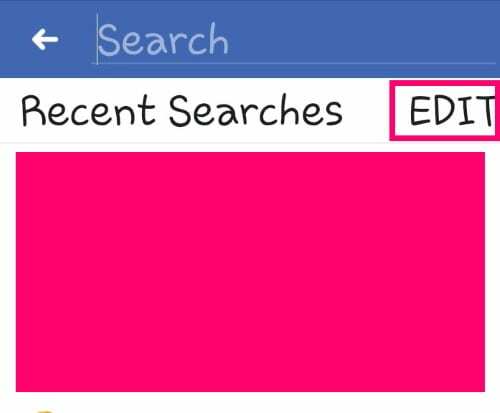
그러면 활동 로그가 열립니다. 여기에서 "NS" 개별 검색 옆에 있거나 파란색 단어를 탭하십시오. "검색 지우기" 모든 것을 제거합니다.
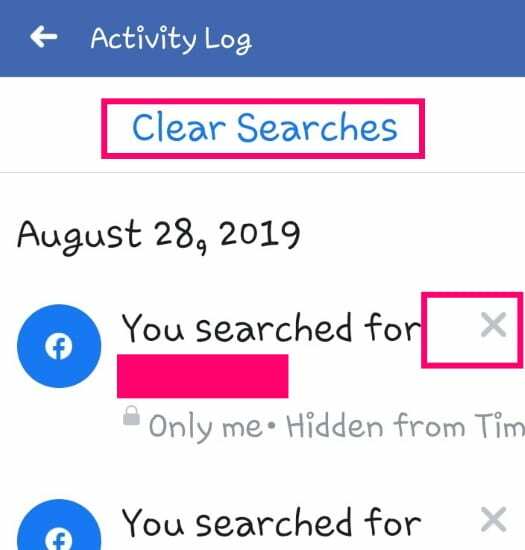
모든 것을 제거하기로 선택하면 확인 메시지에 다음과 같이 표시됩니다. "보여줄 것이 없다" 이제 검색 표시줄에서 탭으로 돌아가면 검색 기록이 없음이 표시됩니다.
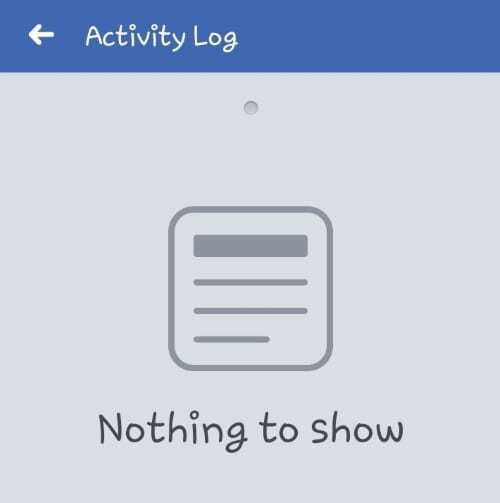
웹에서 Facebook 검색 기록 지우기
즐겨 사용하는 브라우저에서 Facebook을 엽니다. 검색 표시줄의 아무 곳이나 탭하여 검색 기록을 엽니다.
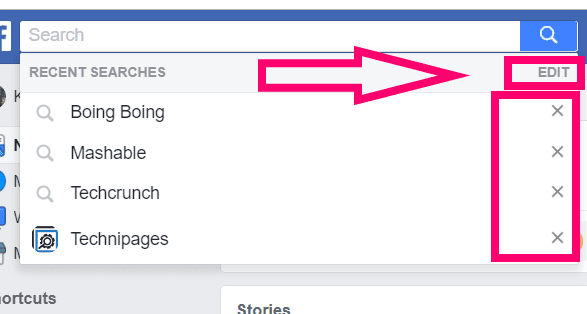
다시 한 번 클릭 "NS" 개별 검색 옆에 있는 "편집하다" 단추. 그것을 선택 "편집하다" 버튼을 누르면 Facebook에서 검색한 모든 항목이 나열된 새 창이 열립니다. 이 기사의 앱에서 방금 지웠기 때문에 시작할 때 내 것이 비어 있었기 때문에 내가 생각할 수 있는 처음 몇 개의 사이트를 거기에 던졌습니다.
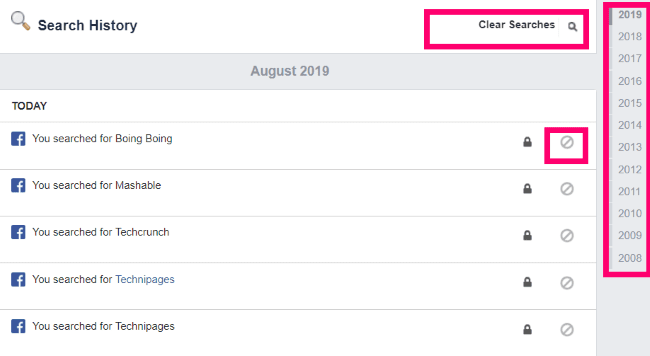
웹에서 이 작업을 수행할 때의 멋진 점은 모든 것을 지우고 싶지 않다면 항상 스크롤하여 한 번에 하나씩 수행할 수 있다는 것입니다. 연도별로 검색합니다. 아마도 당신은 2016년에 당신이 나쁜 이별에 대해 약간 미쳤고 약간의 은밀한 행동을 하고 있다는 것을 알고 있을 것입니다. 그것은 일어난다, 당신은 알고 있습니까? 화면 오른쪽에 있는 연도를 클릭하면 빠르게 이동합니다!
한 번에 제거할 준비가 되셨다면 클릭하세요. "검색 지우기" 화면 오른쪽 상단의 링크. 그러면 확인 상자가 나타납니다.
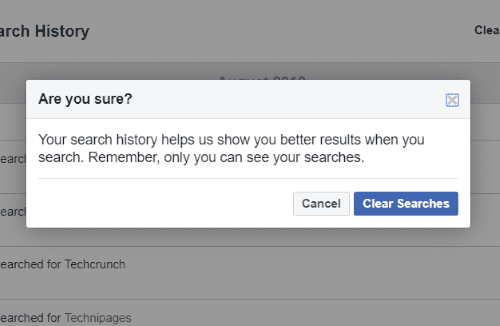
검색한 내용은 본인만 볼 수 있지만(로그인한 상태에서) 휴대폰이나 브라우저에 액세스할 수 있는 모든 사람도 볼 수 있습니다. 이것이 많은 여러분(저희!)이 이 단계를 밟고 싶어하는 이유입니다.
제가 도와드릴 수 있는 다른 Facebook 질문이 있습니까? 알려 줘요! 저는 항상 여기에서 도와드리겠습니다.
즐거운 페이스북 검색!